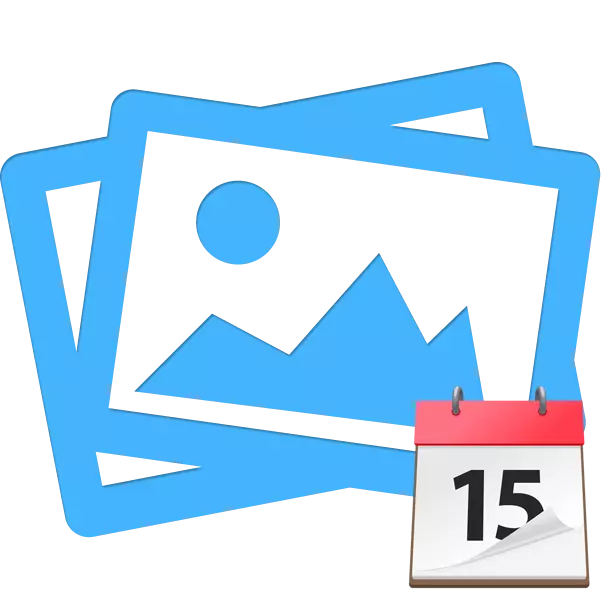
Das Gerät ist nicht immer, mit der Hilfe, mit der das Foto gemacht wurde, automatisch das Datum darin erstickt, also, wenn Sie den Wunsch haben, solche Informationen hinzuzufügen, müssen Sie es selbst tun. Normalerweise werden Redakteure für solche Zwecke eingesetzt, aber einfache Online-Dienste, über die wir im heutigen Artikel darüber sprechen werden, werden dazu beitragen, diese Aufgabe umzugehen.
Fügen Sie ein Datum auf dem Foto online hinzu
Sie müssen sich nicht mit den Untertleten der Arbeit an den unter Berücksichtigen Standorten befassen, zahlen für die Verwendung von integrierten Werkzeugen - der gesamte Prozess wird wörtlich in mehreren Klicks durchgeführt, und nach Abschluss der Verarbeitung wird der Snapshot bereits sein bereit zum Download. Lassen Sie uns das Verfahren zum Hinzufügen des Datums in dem Foto mit zwei Internetdiensten in Betracht ziehen.Bei der Bekanntmachung mit unseren Anweisungen könnten Sie feststellen, dass es noch viele verschiedene Tools auf fotoump gibt. Natürlich haben wir nur den Zugabe des Datums zerlegt, aber nichts verhindert Sie mit zusätzlicher Bearbeitung und geht dann direkt zur Erhaltung.
Methode 2: fotor
Neben der Warteschlange - Online-Service FOTOR. Seine Funktionalität und die Struktur des Herausgebers selbst sind ein bisschen ähnlich dem Standort, von dem wir auf dem ersten Weg gesprochen haben, aber ihre Merkmale sind noch vorhanden. Daher bieten wir Ihnen detailliert an, um den Prozess des Hinzufügens des Datums zu studieren, aber es sieht so aus:
Gehen Sie zur Site fotor
- Klicken Sie auf der Hauptseite des FOTOR, klicken Sie mit der rechten Maustaste auf "Fotos bearbeiten".
- Starten des Bildes mit einer der verfügbaren Optionen.
- Achten Sie sofort auf das linke Panel - Alle Werkzeuge befinden sich hier. Klicken Sie auf "Text", und wählen Sie ein geeignetes Format aus.
- Die Größe des Textes, der Schrift, der Farben und der zusätzlichen Parameter werden mit der Größe des Textes, Schriftart, Farben und zusätzlichen Parametern bearbeitet.
- Klicken Sie auf die Inschrift selbst, um es zu bearbeiten. Geben Sie dort das Datum ein und verschieben Sie es dann an jeden angenehmen Ort auf dem Bild.
- Gehen Sie nach Beendigung der Bearbeitung zur Erhaltung des Fotos.
- Es ist notwendig, die kostenlose Registrierung durchzuführen oder sich über Ihr Konto auf dem Social Network Facebook anzumelden.
- Legen Sie danach den Dateinamen fest, geben Sie den Typ, Qualität an und speichern Sie sie an Ihrem Computer.
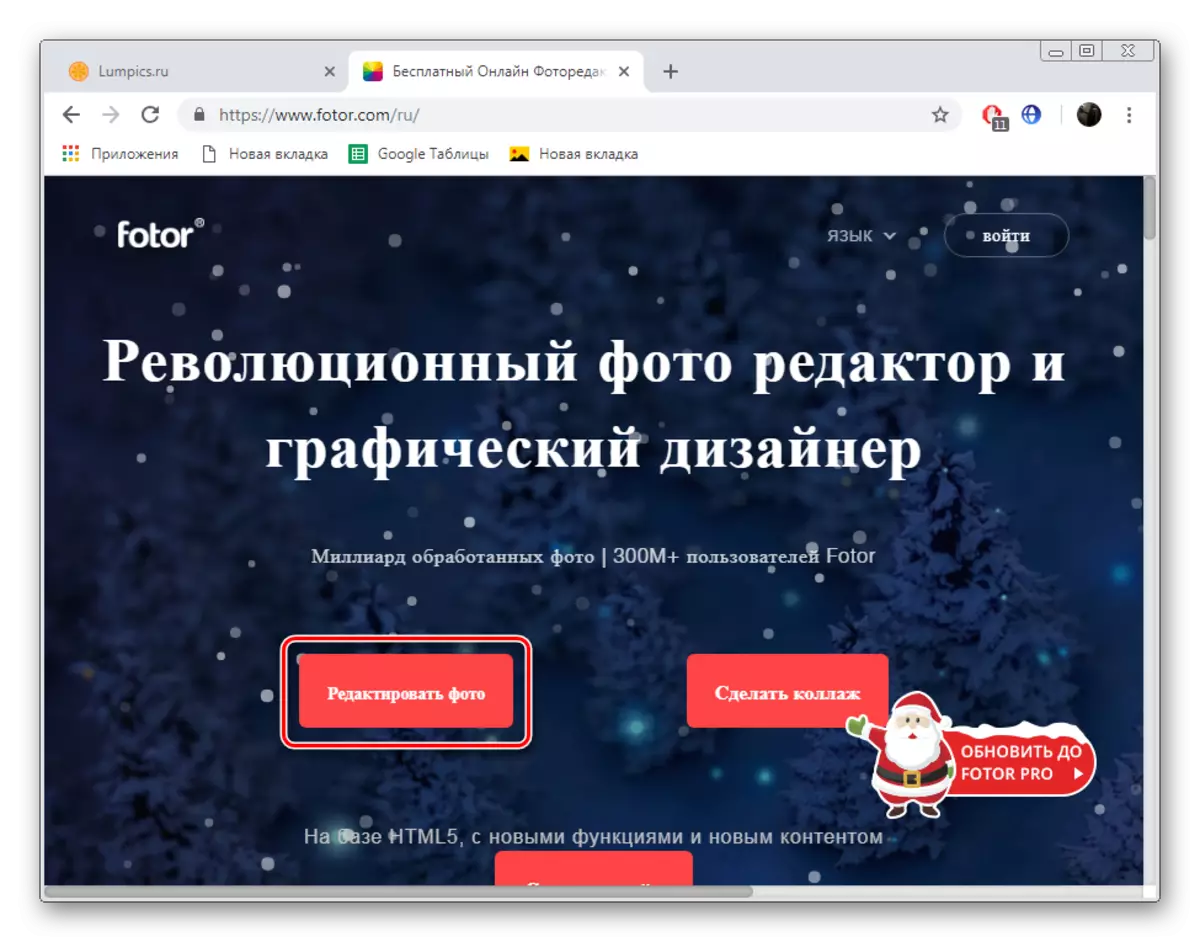
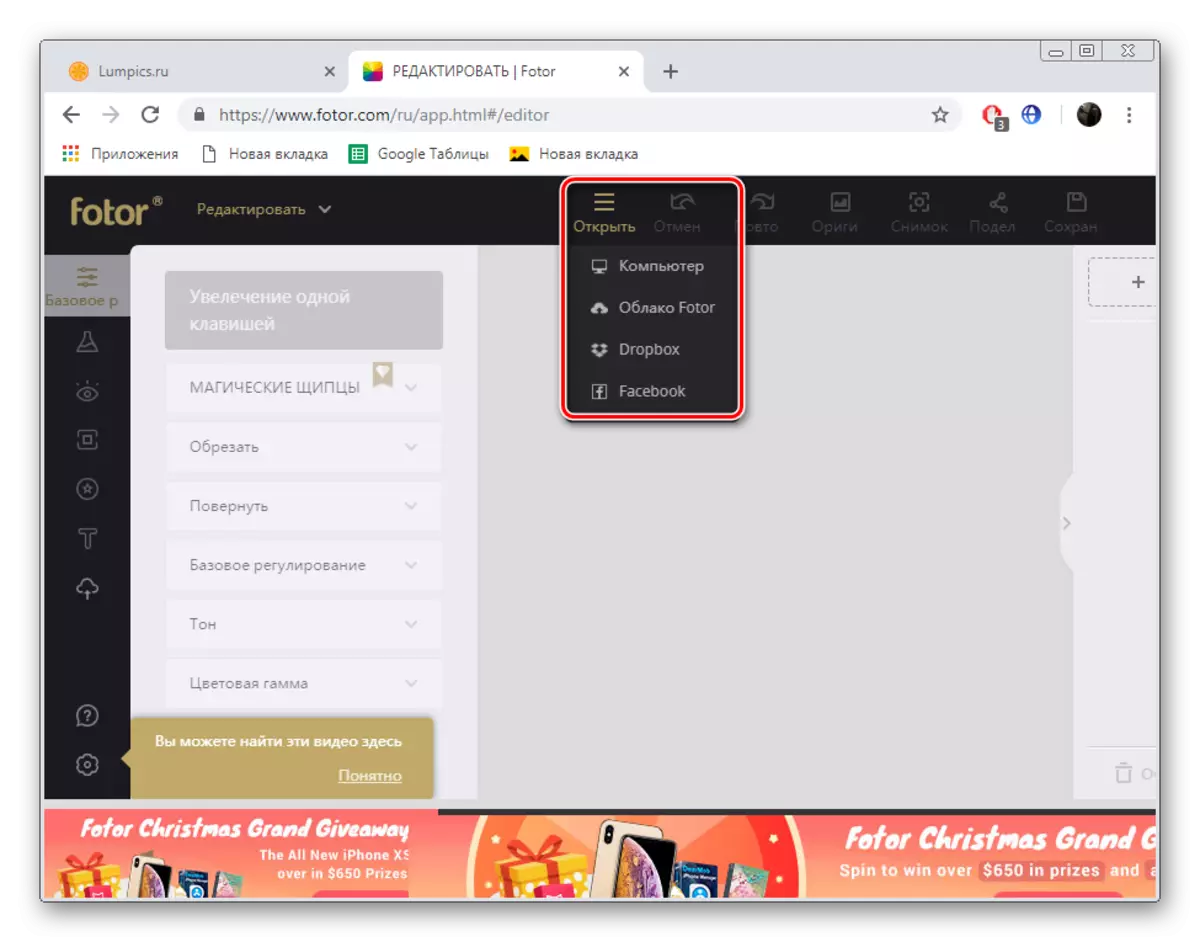
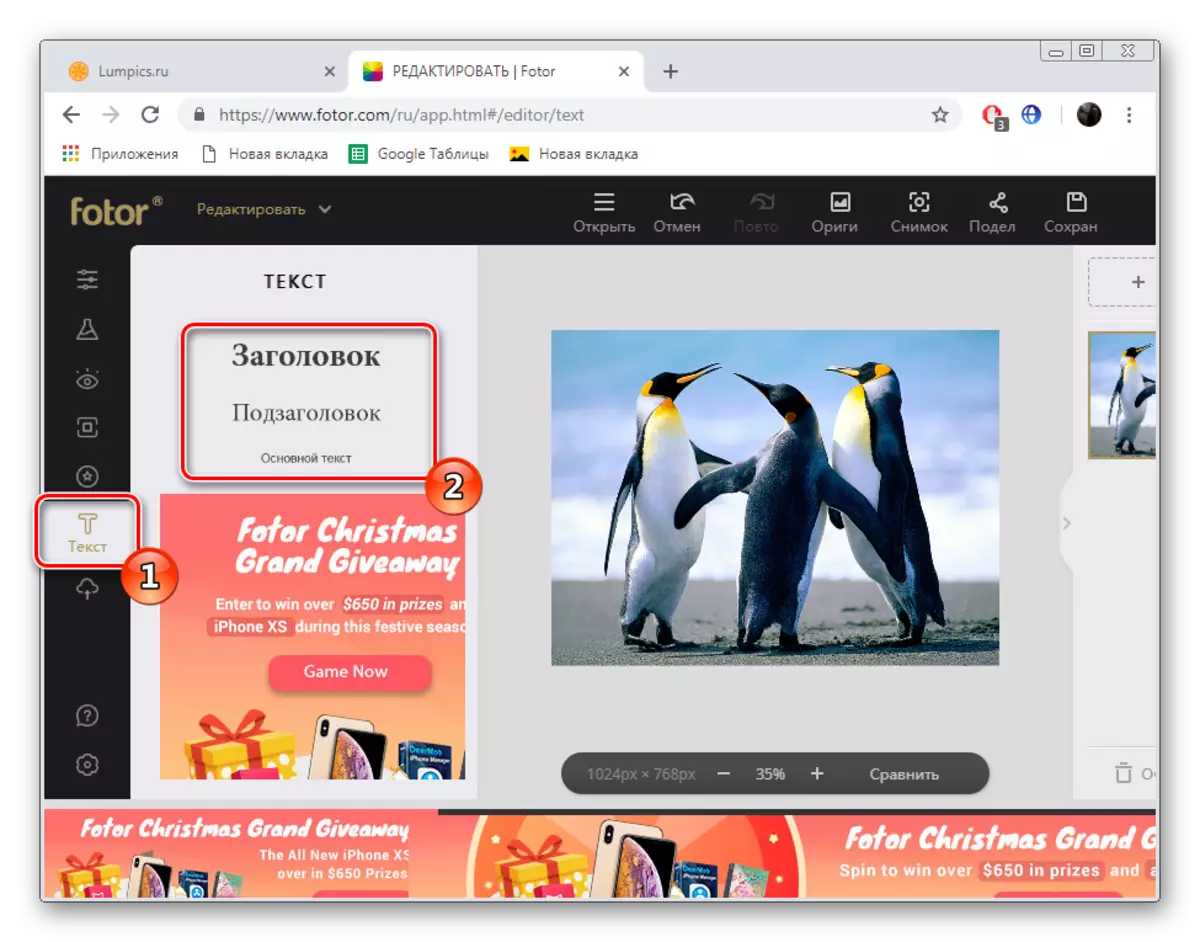

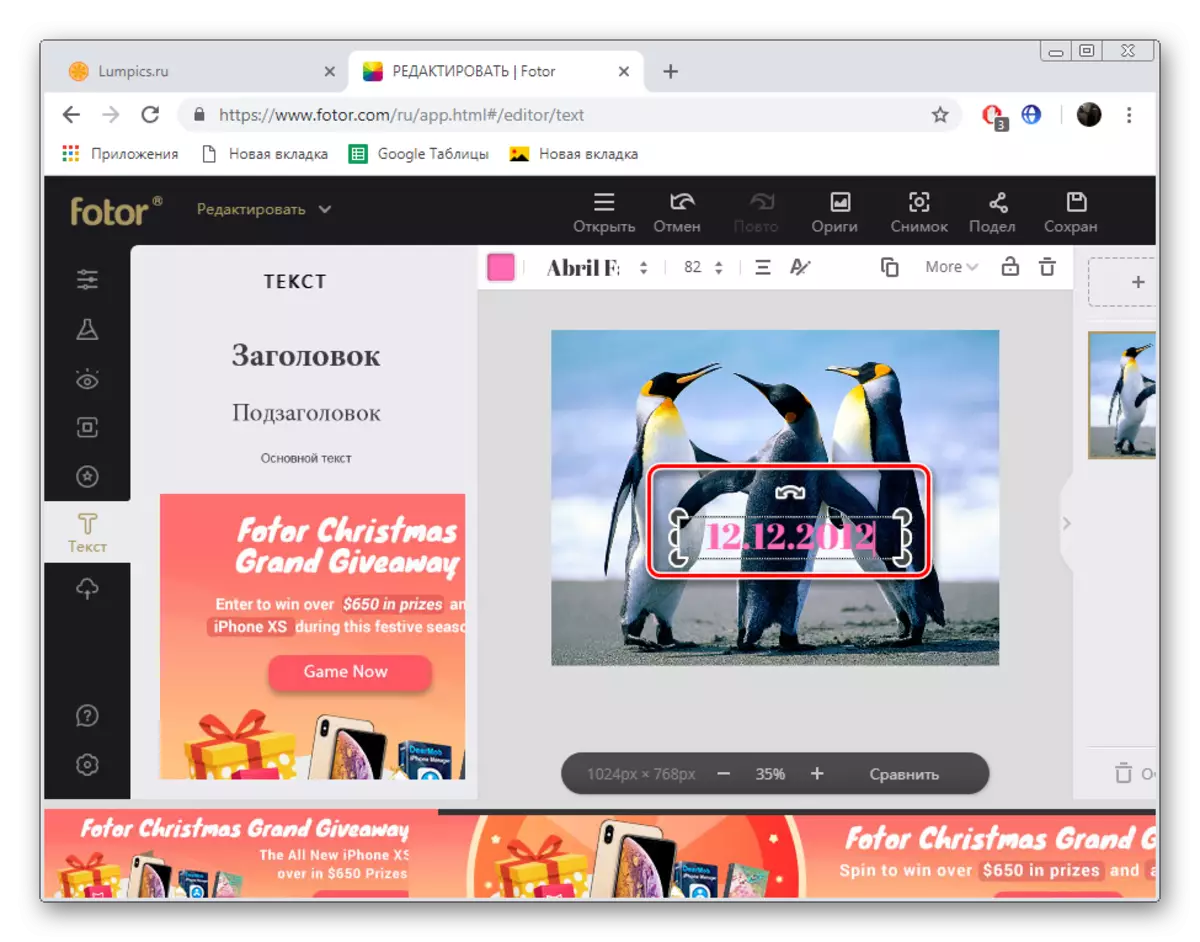
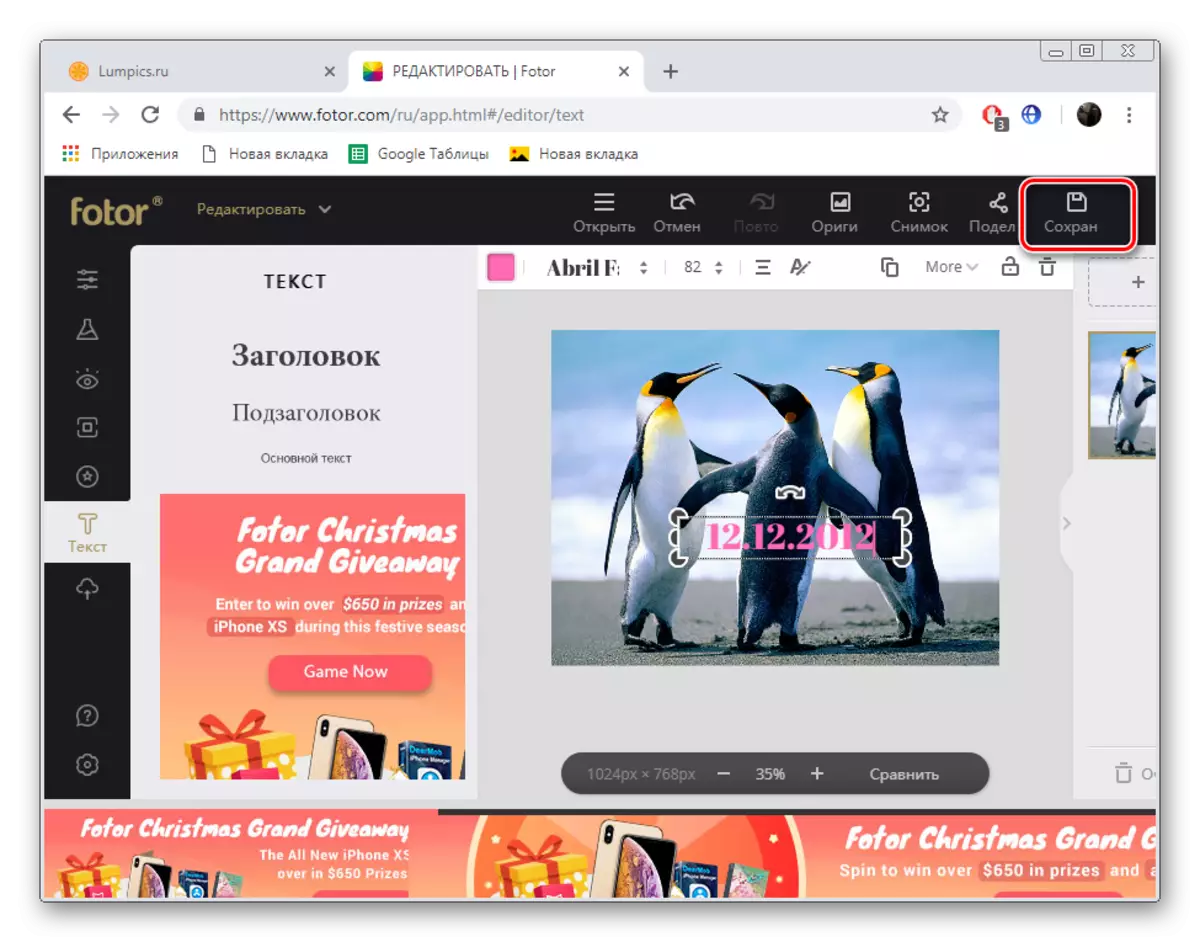
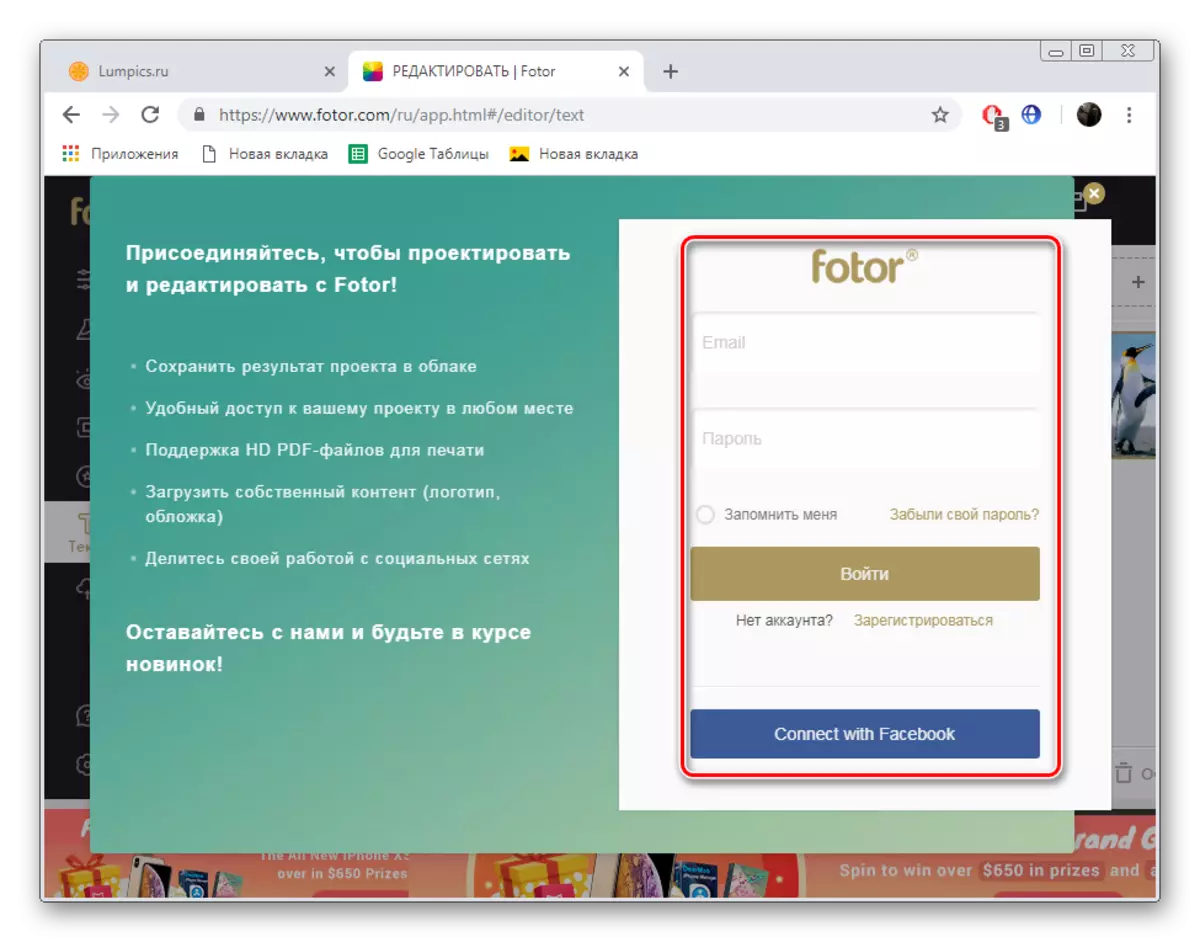
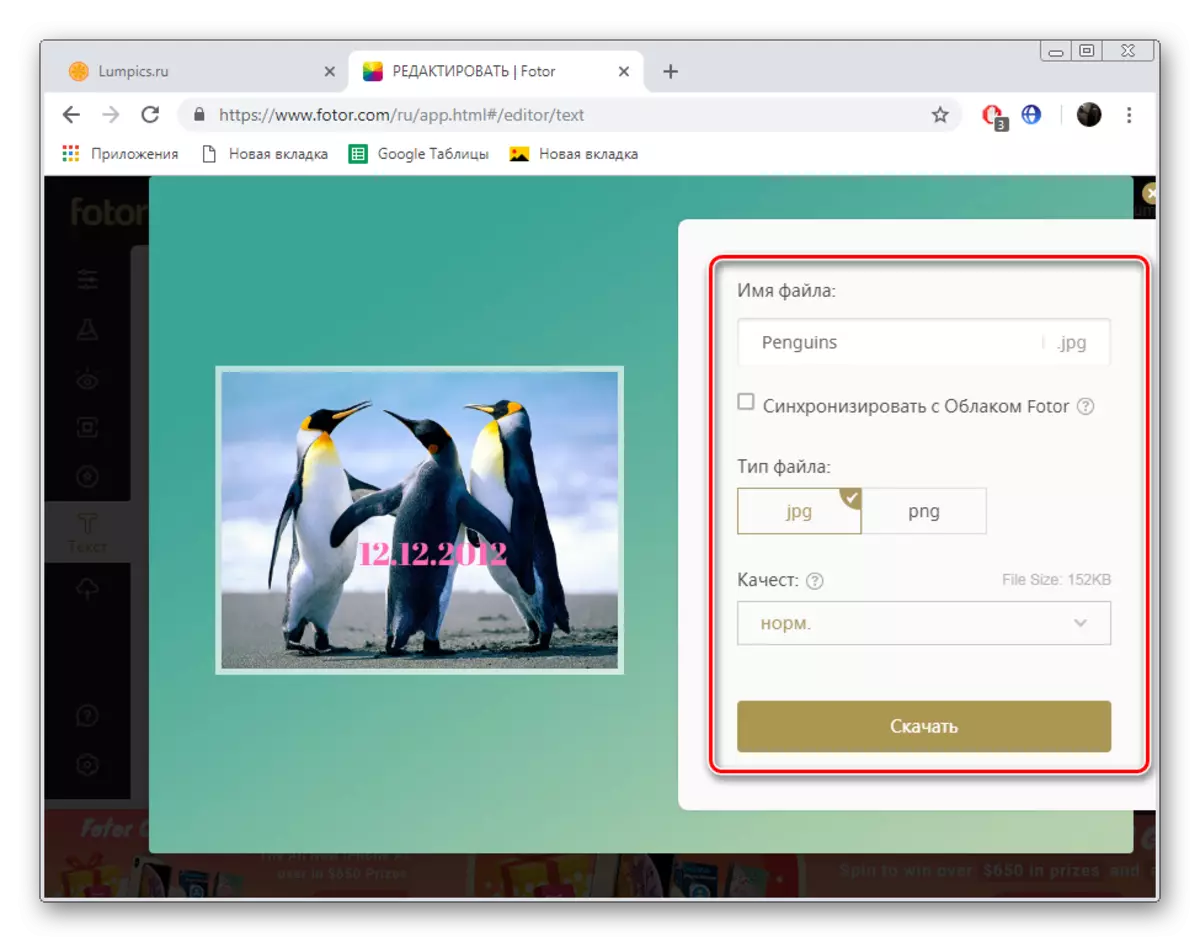
Wie fotoump umfasst die fotor-Website eine Vielzahl anderer Funktionen, wobei auch ein Anfänger-Benutzer fertig wird. Zögern Sie daher nicht und nutzen Sie nicht die restlichen Tools, zusätzlich zum Hinzufügen einer Inschrift, wenn es Ihr Foto besser macht.
In diesem Artikel kommt unser Artikel zu Ende. Darüber hinaus haben wir versucht, den detaillierten über zwei beliebte Online-Services mitzuteilen, was in wenigen Minuten buchstäblich ein Datum für jedes Bild hinzufügen. Wir hoffen, dass die Anweisungen Ihnen geholfen haben, sich mit der Aufgabe umzugehen und in das Leben umzusetzen.
